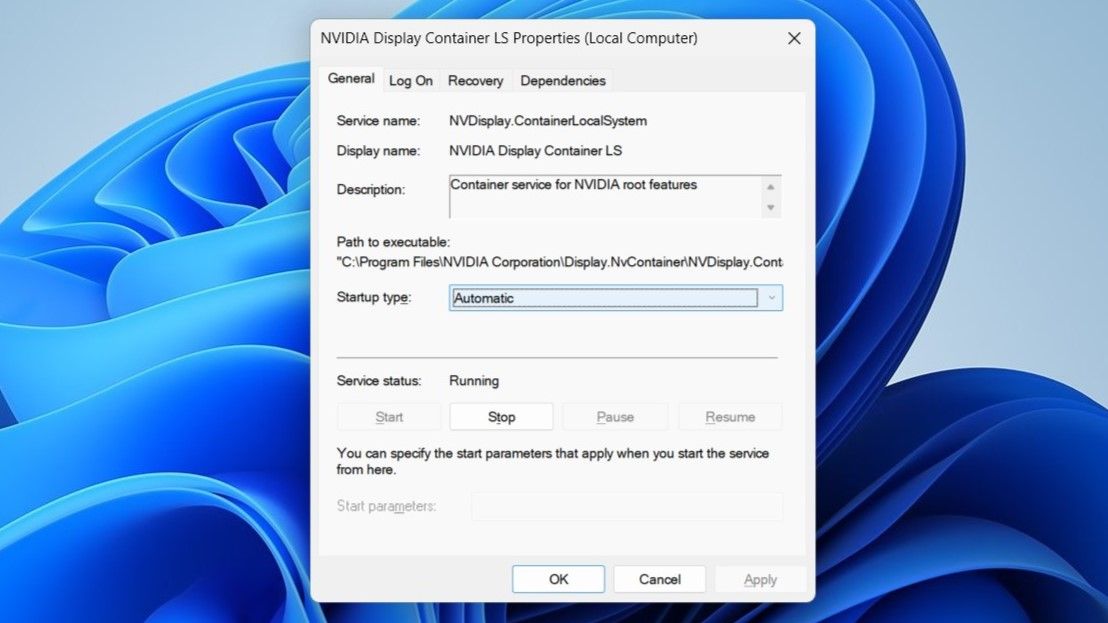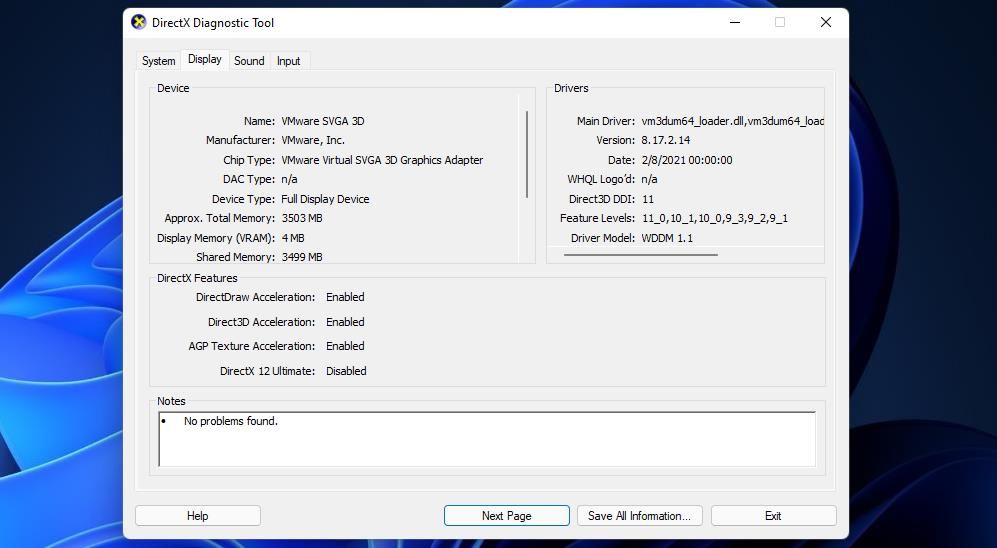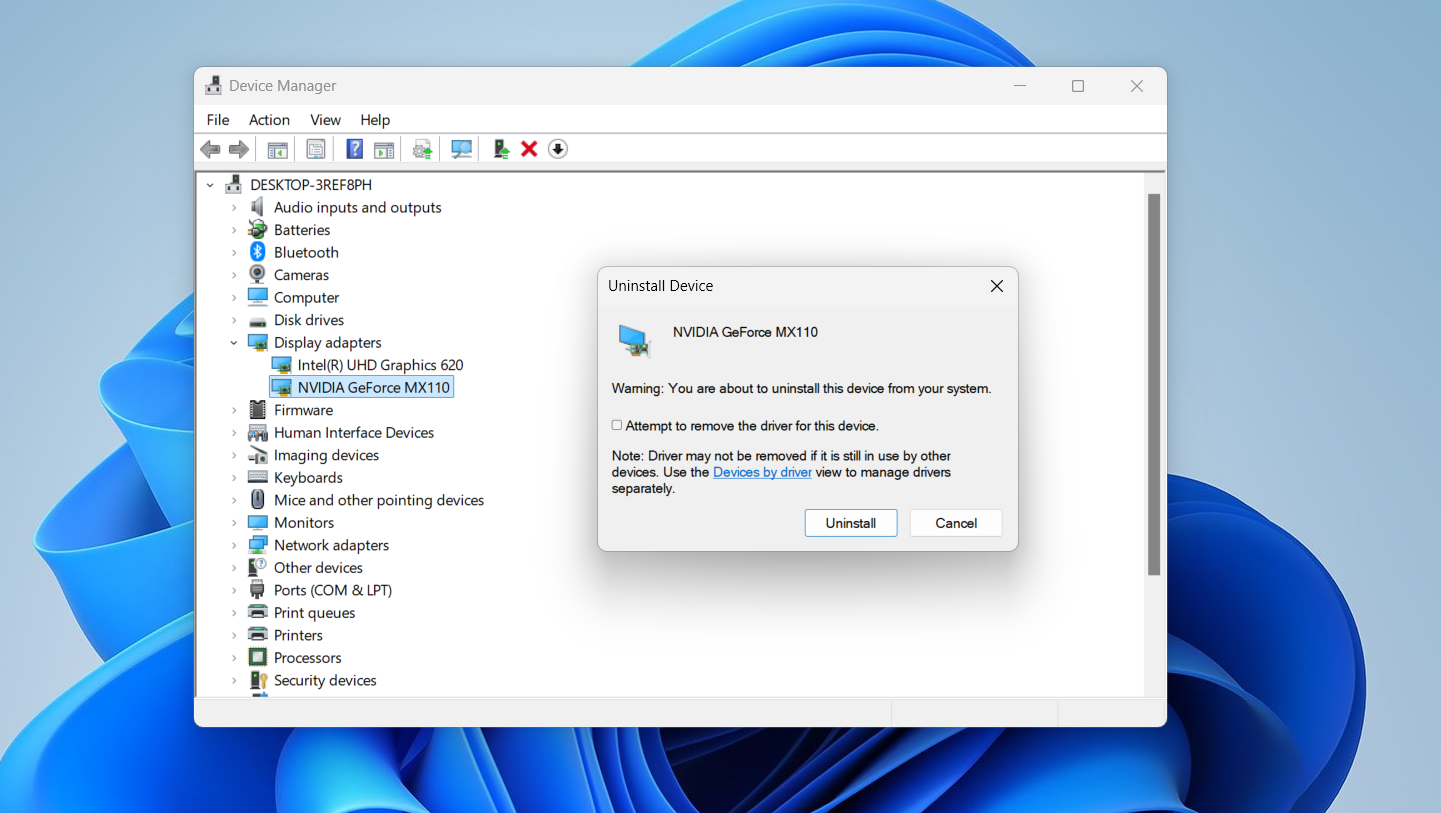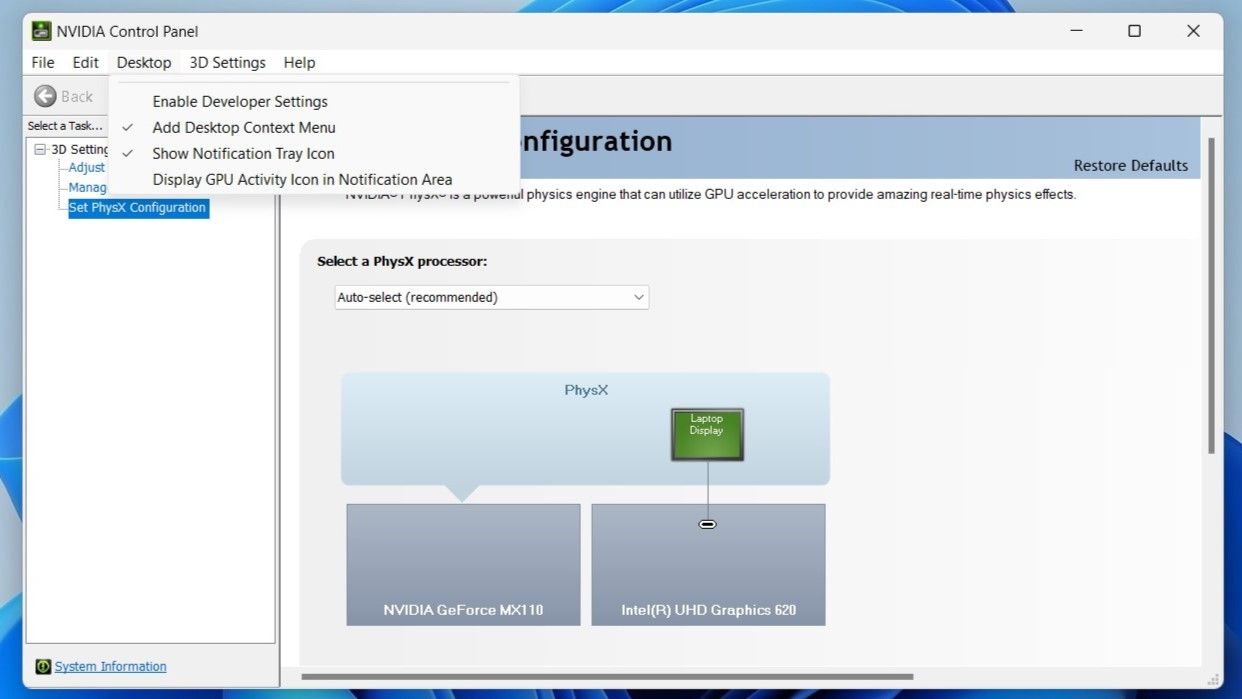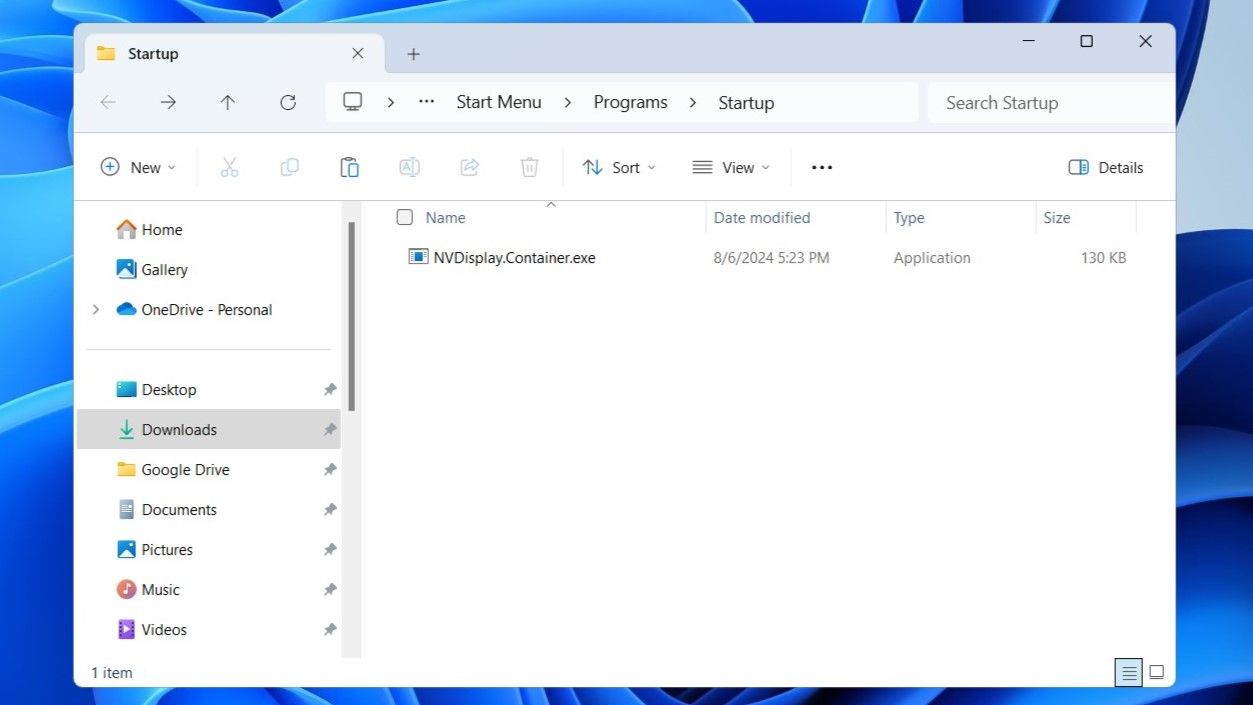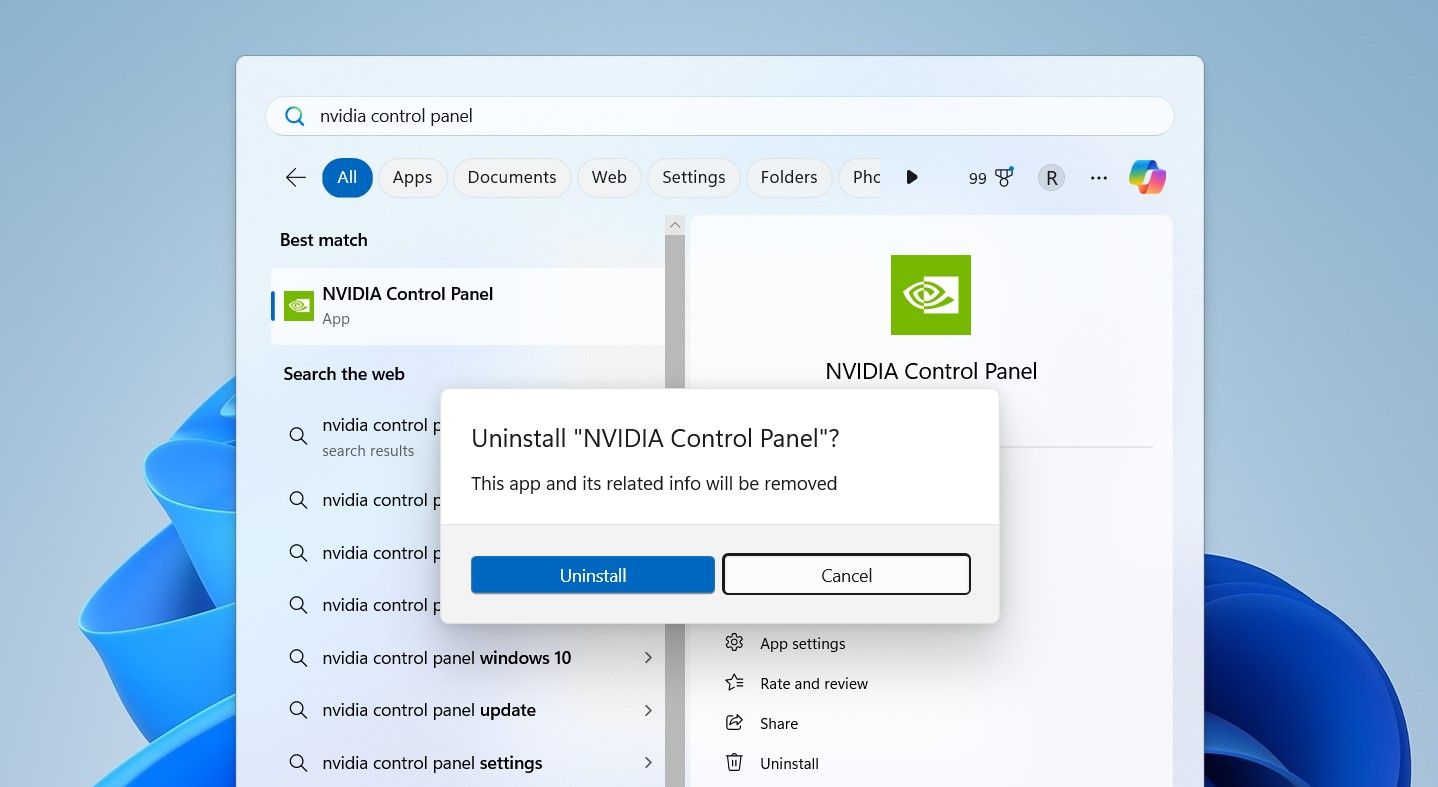.
Principais conclusões
- O Painel de Controle NVIDIA pode desaparecer se os serviços NVIDIA estiverem desabilitados no seu sistema, portanto, certifique-se de que eles estejam configurados para serem executados automaticamente.
- Atualizar ou reinstalar o driver gráfico NVIDIA é uma maneira eficaz de restaurar o Painel de Controle NVIDIA ausente.
- Considere acessar o Painel de Controle da NVIDIA pelo Explorador de Arquivos ou reinstalar o aplicativo no seu PC se nada funcionar.
O Painel de Controle NVIDIA é essencial para ajustar as configurações gráficas, otimizar o desempenho do jogo e ajustar as configurações de exibição. No entanto, se você não conseguir encontrá-lo no seu PC Windows de repente, aqui estão algumas dicas que ajudarão você a restaurar esse utilitário útil.
1. Verifique e habilite os serviços NVIDIA
O problema do Painel de Controle NVIDIA ausente pode surgir se certos serviços NVIDIA estiverem desabilitados. Portanto, a primeira coisa que você deve fazer é certificar-se de que todos os serviços NVIDIA estejam configurados para rodar automaticamente no seu sistema. Veja como fazer isso:
- Clique no ícone de pesquisa na barra de tarefas, digite serviços na caixa de texto e clique Digitar.
- Role para baixo para localizar os serviços NVIDIA na lista. Clique duas vezes em qualquer serviço NVIDIA para abrir suas propriedades.
- Clique no menu suspenso Tipo de inicialização para selecionar Automático opção.
- Bater Aplicar seguido pela OK.
- Da mesma forma, altere o tipo de inicialização de todos os serviços NVIDIA para Automático.
Reinicie o seu PC depois de fazer as alterações acima e veja se você consegue encontrar o Painel de Controle NVIDIA novamente.
2. Atualize o driver da placa de vídeo NVIDIA
Como o Painel de Controle NVIDIA está intimamente ligado à sua placa de vídeo, ele pode desaparecer devido a um driver NVIDIA desatualizado ou incompatível. Para corrigir isso, você pode tentar atualizar o driver gráfico NVIDIA usando estas etapas:
- Imprensa Vitória + R para abrir a caixa de diálogo Executar.
- Tipo dxdiag na caixa e bateu Digitar.
- Vá para o Mostrar aba e anote os detalhes da placa gráfica.
- Abra a página de download do driver NVIDIA em um navegador.
- Use os menus suspensos para localizar o driver mais recente para seu hardware e baixá-lo.
- Execute o arquivo do instalador baixado para atualizar o driver gráfico.
Depois de atualizar os drivers, verifique se você ainda enfrenta esse problema.
3. Reinstale o driver da placa gráfica NVIDIA
Se atualizar o driver de gráficos NVIDIA não ajudou, ou se o driver mais recente já estiver instalado, tente reinstalar o driver. Para fazer isso, siga estas etapas:
- Clique com o botão direito do mouse em Ícone de início e selecione Gerenciador de dispositivos da lista.
- Clique duas vezes no Adaptadores de vídeo categoria para expandi-la.
- Clique com o botão direito do mouse no driver gráfico NVIDIA e selecione Desinstalar dispositivo.
- Marque a opção Tentar remover o driver deste dispositivo caixa de seleção.
- Clique Desinstalar para confirmar.
Reinicie seu PC após concluir os passos acima. Então, baixe e instale o driver NVIDIA mais recente para sua placa de vídeo, conforme descrito na seção anterior.
4. Acesse o Painel de Controle NVIDIA através do Explorador de Arquivos
Se você não encontrar o Painel de Controle NVIDIA pelo menu de pesquisa, você pode tentar abri-lo usando o Explorador de Arquivos. O arquivo específico para procurar é “nvcplui.exe.” Aqui estão os caminhos de pasta que você precisará verificar para o arquivo “nvcplui.exe”:
- C:Arquivos de programasNVIDIA CorporationPainel de controle do cliente
- C:Arquivos de programasWindowsAppsNVIDIACorp.NVIDIAControlPanel_8.1.962.0_x64__56jybvy8sckqj
Se você não conseguir encontrar a pasta Control Panel Client, então “nvcplui.exe” provavelmente está dentro do caminho da pasta WindowsApps especificado acima. No entanto, como a pasta WindowsApps não é facilmente acessível, você precisará primeiro assumir a propriedade dessa pasta. Se precisar de ajuda com isso, confira nosso guia sobre como assumir a propriedade de arquivos e pastas no Windows.
Se você encontrar o arquivo “nvcplui.exe” no Explorador de Arquivos, clique com o botão direito e selecione Executar como administrador para abrir o Painel de Controle NVIDIA. Em seguida, clique em Área de trabalho na barra de menu do aplicativo e selecione o Adicionar menu de contexto da área de trabalho e Mostrar ícone da bandeja de notificação opções para restaurar o aplicativo na bandeja do sistema e no menu de contexto da área de trabalho.
5. Copie o arquivo “NVDisplay.Container” para a pasta de inicialização
Adicionar o arquivo “NVDisplay.Container”, que é associado ao serviço NVIDIA Display Container LS, à pasta Windows Startup também pode ajudar a corrigir um NVIDIA Control Panel ausente. Veja como você pode fazer isso.
- Abra o Serviços aplicativo usando a Pesquisa do Windows.
- Localize e clique duas vezes no serviço NVIDIA Display Container LS para abrir suas propriedades.
- Copie o caminho do arquivo mencionado no campo “Caminho para o executável”.
- Imprensa Vitória + E para abrir o Explorador de Arquivos, digite o caminho copiado na barra de endereço na parte superior e clique em Digitar.
- Clique com o botão direito do mouse em Exibir.NvContainer arquivar e selecionar Cópia.
- Imprensa Vitória + R para abrir a caixa de diálogo Executar, digite shell:inicialização e bateu Digitar.
- Cole o arquivo Display.NvContainer copiado na pasta Inicialização e reinicie o seu PC.
6. Reinstale o Painel de Controle NVIDIA
Se nada mais funcionar, você pode tentar desinstalar e reinstalar o NVIDIA Control Panel no seu PC. Veja como fazer isso.
- Imprensa Vitória + S para abrir o menu de pesquisa.
- Digite Painel de controle NVIDIA na caixa de pesquisa e clique na opção Desinstalar à direita,
- Selecione Desinstalar novamente para confirmar.
- Acesse a página da Microsoft Store do Painel de Controle da NVIDIA para fazer o download e instalá-lo.
Agora, você poderá encontrar e usar o Painel de Controle NVIDIA no seu PC normalmente.
Pelo menos uma das muitas dicas que listamos acima deve ajudar você a restaurar o Painel de Controle NVIDIA ausente no seu PC com Windows 10 ou 11. Depois de restaurado, você pode acessar e ajustar suas configurações gráficas e de monitor conforme desejado.
.